摘要:Xcode升级后打开Xcode会提示loadbundle或Skipbundle,一般我们选择loadbudle,Xcode插件依然有效,选择Skipbundle,Xcode插件会失效。有人想装两个版本的Xcode,后装的那个也会出现插件失效的情况。
一.Xcode插件失效原因
并不是升级或重装后原本的插件被删掉了,其实插件还在这个目录~/Library/Application Support/Developer/Shared/Xcode/Plug-ins 。之所以插件失效,是因为每个插件只供特定UUID的Xcode使用,更新后uuid改变,于是便不能正常使用。
二.解决办法
1.查看当前Xcode的uuid
在终端执行defaults read /Applications/Xcode.app/Contents/Info DVTPlugInCompatibilityUUID,会得到一串 UUID 码。可能你的Xcode不是你安装的,而是直接拷贝别人安装好的Xcode到你的应用程序中,那么这个命令得不到Xcode的uuid,会出现如下图的问题:
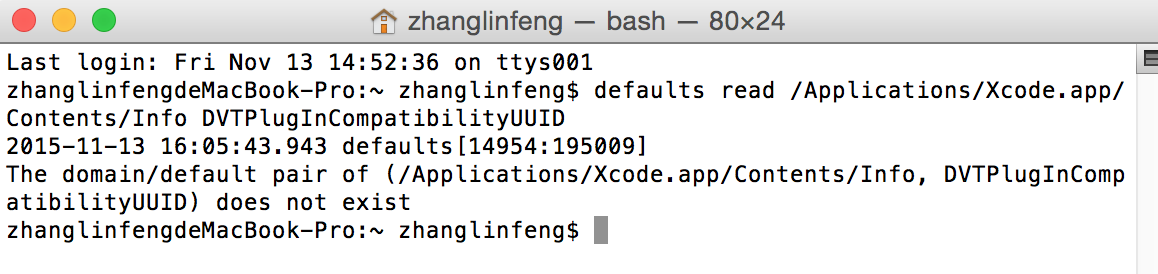
另外一种办法也能得到Xcode的uuid,在应用程序中找到Xcode,右键选择显示包内容,找到Info.plist文件打开找到DVTPlugInCompatibilityUUID对应的值就是我们要的uuid
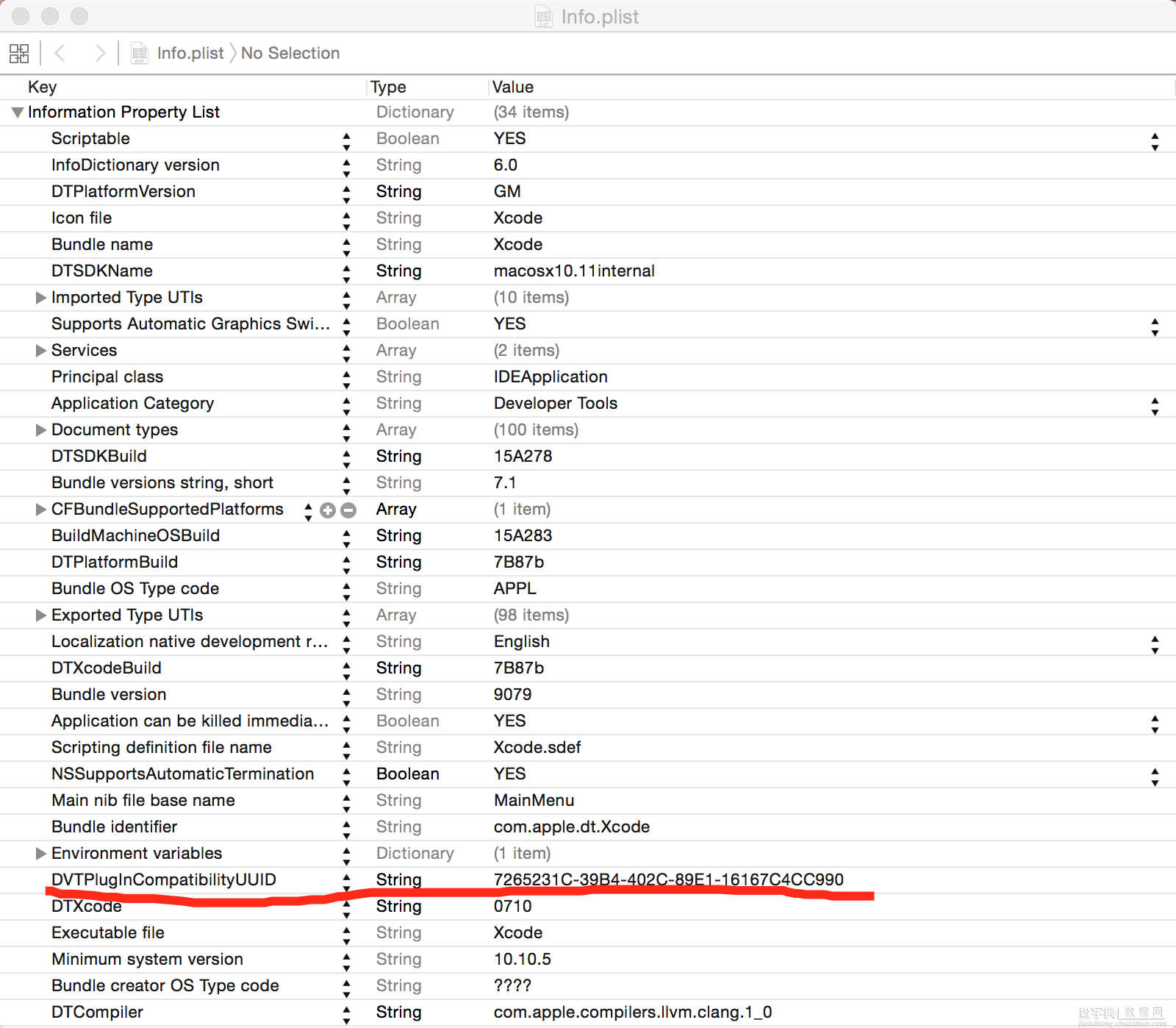
2. 修改插件的uuid为当前Xcode的uuid
找到这个目录~/Library/Application Support/Developer/Shared/Xcode/Plug-ins,找到对应的插件,右键显示包内容,找到Info.plist文件打开找到DVTPlugInCompatibilityUUIDs的项目,添加一个Item,Value的值为之前Xcode的UUID,保存.
3.重启 Xcode 之后会提示"Load bundle"、 "Skip Bundle",这里必须选择"Load bundle",不然插件无法使用。如果又不小心点了Skip Bundle,那就删掉你刚才在插件plist文件里添加的那行Item,然后重启Xcode,然后再重新刚才的那几步。至此问题已经完美解决。那么有人会问:如果很多个插件都失效,不想一个一个的改,有没有快速的方法,有,请看下一步。
三.批量更新插件的 DVTPlugInCompatibilityUUID 的命令(建议使用sudo方式执行)
在终端不能用命令defaults read /Applications/Xcode.app/Contents/Info DVTPlugInCompatibilityUUID得到uuid的,此方法不适用。批量修改命令为
复制代码 代码如下:
find ~/Library/Application Support/Developer/Shared/Xcode/Plug-ins -name Info.plist -maxdepth 3 | xargs -I{} defaults write {} DVTPlugInCompatibilityUUIDs -array-add `defaults read /Applications/Xcode.app/Contents/Info DVTPlugInCompatibilityUUID`
好了,问题结束了。
【教你如何解决XCODE升级后插件不能用问题】相关文章:
★ iOS应用中存储用户设置的plist文件的创建与读写教程
★ iOS 解决UICollectionView 计算 Cell 大小的问题
★ iOS应用开发中对UIImage进行截取和缩放的方法详解
